
To oprogramowanie sprawi, że Twoje sterowniki będą działały, dzięki czemu będziesz chroniony przed typowymi błędami komputera i awariami sprzętu. Sprawdź teraz wszystkie sterowniki w 3 prostych krokach:
- Pobierz poprawkę sterownika (zweryfikowany plik do pobrania).
- Kliknij Rozpocznij skanowanie znaleźć wszystkie problematyczne sterowniki.
- Kliknij Zaktualizuj sterowniki aby uzyskać nowe wersje i uniknąć nieprawidłowego działania systemu.
- DriverFix został pobrany przez 0 czytelników w tym miesiącu.
Windows 10 i Windows 8.1 mają wiele nowych ustawień, o których większość z nas nawet nie zdaje sobie sprawy. Na przykład jednym z takich ustawień jest automatyczne zapisywanie Twoich plików. Przeczytaj poniżej, jak możesz łatwo korzystać z tej funkcji.
Tak jak poprzednio, Windows 10, 8.1 jest dostarczany z narzędziem, które pozwala zapisywać kopie plików, dzięki czemu można je odzyskać w przypadku zgubienia lub uszkodzenia. Dlatego, aby zachować historię swoich plików, będziesz potrzebować need
- Przeczytaj także: Jak ustawić domyślną lokalizację zapisu w systemie Windows 10?
Zapisuj kopie plików automatycznie w Historii plików
1. Otwórz funkcję wyszukiwania – naciśnij logo Windows + klawisz W lub po prostu przejdź myszą lub palcem do prawego górnego rogu ekranu.
2. Teraz wpisz tam „Ustawienia komputera‘ i kliknij na niego; następnie wybierz stamtąd „Aktualizacja i odzyskiwanie”.
3. W menu Aktualizacja i odzyskiwanie musisz kliknąć „Historia plikupodmenu.
4. Tutaj możesz dostosować ustawienia i włączyć lub wyłączyć funkcję historii plików. Musisz jednak upewnić się, że wcześniej podłączyłeś dysk zewnętrzny, jeśli naprawdę chcesz zrób kopię zapasową wszystkiego.
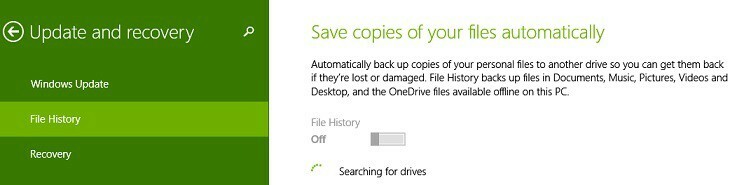
Tylko upewnij się, że rzeczywiście jest podłączony dysk, w przeciwnym razie będziesz czekać godzinami.
Historia plików jest również dostępna w systemie Windows 10. Firma Microsoft odnowiła interfejs użytkownika strony Ustawienia, a także kroki, które należy wykonać, aby włączyć tę funkcję.
- Musisz przejść do Ustawienia > Aktualizacje i zabezpieczenia > Utworzyć kopię zapasową
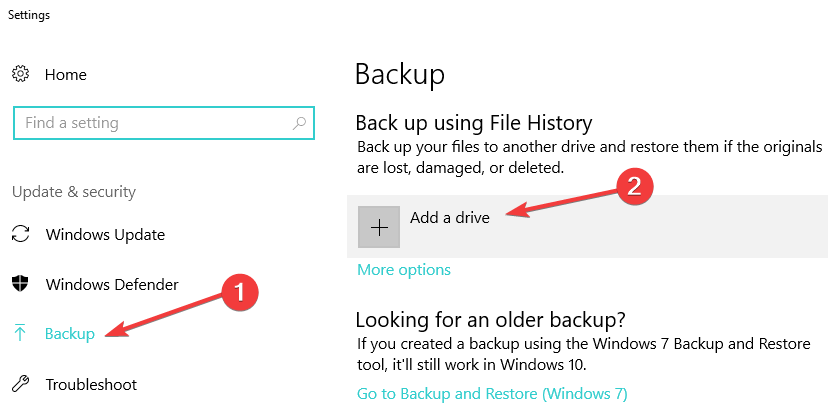
- Następnie możesz użyć Historii plików, aby utworzyć kopię zapasową plików na innym dysku i przywrócić je, jeśli oryginalne pliki ulegną uszkodzeniu, uszkodzeniu lub usunięciu.
Możesz również rzucić okiem na nasz poprzedni artykuł o tym, jak zmienić Ustawienia synchronizacji OneDrive w Windows 8.1, Windows 10, jeśli interesuje Cię więcej funkcji tworzenia kopii zapasowych.
POWIĄZANE HISTORIE DO SPRAWDZENIA:
- Jak zmienić lokalizację zapisu dla aplikacji Aparat systemu Windows 10 10
- Jak skompresować dysk, aby zaoszczędzić miejsce na dysku w systemie Windows 10?
- Obliczenie czasu potrzebnego na skopiowanie plików zajmuje zbyt dużo czasu

![Usuń folder Windows.old w systemie Windows 10 [JAK TO]](/f/358a8c80f2349474ece602d3860d487e.jpg?width=300&height=460)
